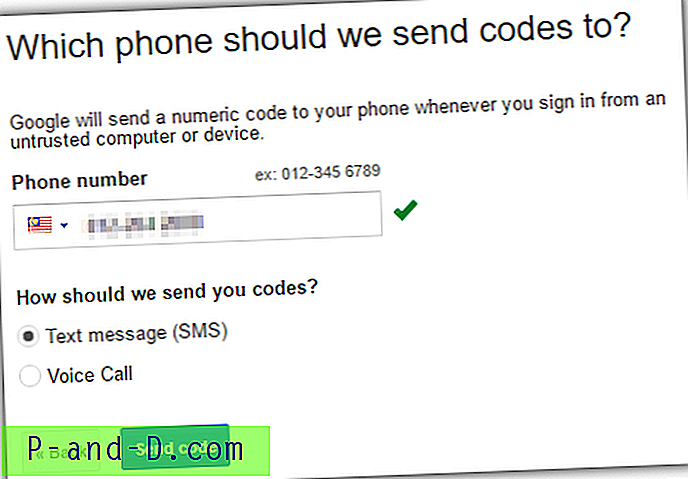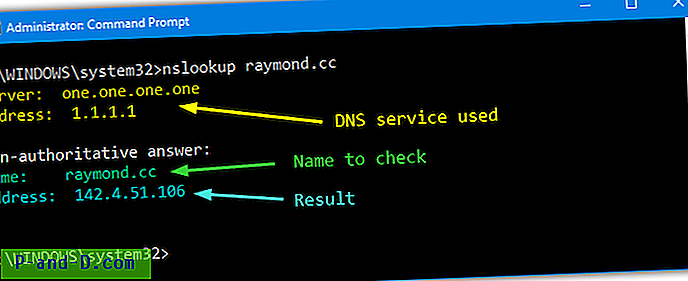بصرف النظر عن حماية كلمة المرور للبيانات باستخدام أرشيفي أو أداة تشفير مثل VeraCrypt ، هناك طريقة أخرى فعالة لتأمين ملفاتك تتمثل في إخفائها داخل ملفات أخرى حتى لا يعلم أحد بوجودها بالفعل. ممارسة إخفاء البيانات داخل البيانات الأخرى كانت موجودة بشكل مذهل منذ آلاف السنين وتسمى إخفاء المعلومات. باستخدام إخفاء المعلومات القائم على الكمبيوتر ، يمكنك إخفاء الرسائل والملفات النصية والمحفوظات وأي نوع من البيانات تقريبًا داخل الصور وملفات الصوت وملفات الفيديو وما إلى ذلك.
هناك أيضًا مستويات مختلفة من الأمان لإخفاء المعلومات على جهاز الكمبيوتر الخاص بك. وتتراوح هذه من إلحاق ملف واحد إلى ملف آخر بالكامل إلى التشفير والضغط والتعتيم. إذا كنت ترسل ملفات تحتوي على بيانات مخفية للآخرين ، فسيحتاج المستلمون إلى معرفة كيفية استردادها ، مثل معرفة كلمات المرور والبرامج المستخدمة. فيما يلي 7 طرق لإجراء إخفاء المعلومات من جهاز الكمبيوتر الخاص بك ، تم اختبارها جميعًا على Windows 7 و 10 64 بت.
1. برنامج OpenPuff
OpenPuff هي واحدة من أدوات إخفاء المعلومات القليلة التي يتم تحديثها نسبيًا. تعمل العديد من الأدوات الأخرى بشكل جيد ولكن تم التخلي عنها قبل سنوات. إنه أيضًا برنامج أكثر تعقيدًا وأكثر تقدمًا من البرامج الأخرى هنا. من المحتمل أن OpenPuff هو أقوى أداة إخفاء معلومات مجانية حولها ، كما أنه لا يحتاج إلى تثبيت وهو محمول تمامًا.
يتم ترقيم خطوات إخفاء ملف من 1 إلى 4. بشكل افتراضي ، يتطلب OpenPuff ثلاث كلمات مرور منفصلة لتشفير البيانات. يمكن تقليل هذا إلى كلمتين أو كلمة مرور واحدة عن طريق إلغاء تحديد المربعات. في الخطوة 2 ، ابحث عن أي نوع من الملفات لإخفائه ، ثم في الخطوة 3 أضف ملف ناقل. يتم دعم ستة عشر تنسيقًا للملفات بما في ذلك MP4 و MP3 و MPEG2 و PDF و FLV و VOB وملفات الصور والصوت الشائعة.

يمكنك أيضًا نشر ملف البيانات المخفي عبر عدة ملفات حاملة مختلفة ، ما عليك سوى إضافة العدد الذي تريده (أضف المزيد إذا كان الشريط أحمر). لمزيد من الأمان ، يمكن حتى استخدام ملف شرك والذي سيؤدي إلى إخفاء الخداع بدلاً من البيانات المخفية الحقيقية إذا كان شخص ما يعرف بالفعل كيفية فتح ملفك. من الأفضل ترك خيارات تحديد الخطوة 4 بت لوحدها ما لم تقرأ عن كيفية عملها.
لإلغاء إخفاء ملف البيانات ، يجب عليك توفير جميع كلمات المرور ووضع ملفات الناقل بالترتيب الصحيح. يتضمن OpenPuff أيضًا ميزة وضع العلامات المفيدة للعلامات المائية أو حقوق الطبع والنشر لملفاتك الخاصة.
تنزيل OpenPuff
2. سرنا
تم إيقاف سرنا وذهب الموقع الآن. ومع ذلك ، لا يزال البرنامج نفسه يعمل بشكل جيد في أحدث إصدار من Windows. استخدم الرابط القابل للتنفيذ المستقل المحمول المقدم أدناه حيث لم يعد المثبت الرسمي في مكان آخر على الإنترنت يعمل. كان الإصدار الأخير من Our Secret 2.5 من عام 2012.
يتم إخفاء الملفات في Our Secret في ثلاث خطوات متميزة. أولاً ، ابحث عن الملف لحمل البيانات المخفية. الشيء الجيد هو أن هذا يمكن أن يكون أي نوع من الملفات التي تريدها ، ولكن من الواضح أن الملفات الصغيرة أو النصية لن تعمل جيدًا. في الخطوة التالية ، سيؤدي الضغط على إضافة إلى إعطاء خيار إدخال نص عادي أو تصفح ملف لإخفائه ، ويمكن تضمين خليط وإدخالات متعددة. أدخل كلمة مرور واضغط أخيرًا على الزر إخفاء .
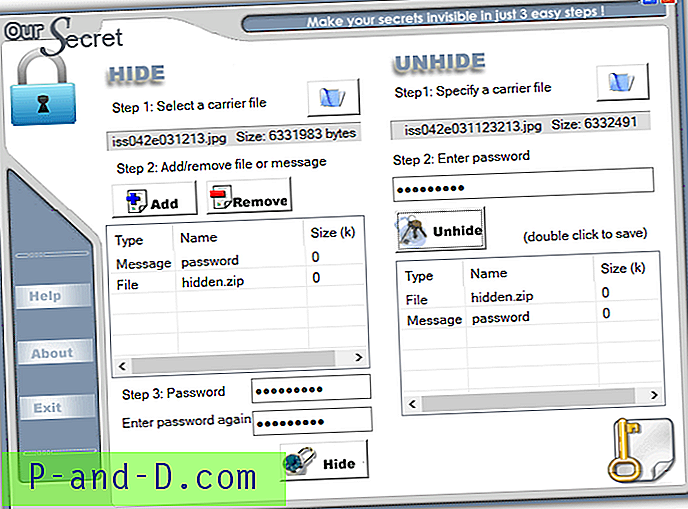
يتم إخفاء البيانات من النافذة الرئيسية وهي ببساطة انعكاس للاختباء. حدد ملف الناقل ، وأدخل كلمة المرور الاختيارية وستظهر أي ملفات أو نص مخفي في المربع. انقر نقرًا مزدوجًا فوق الإدخال لحفظ الملف أو عرض النص ثم حفظه كملف نصي اختياريًا.
تنزيل سرنا
3. SilentEye
على الرغم من أن SilentEye تبدو سهلة الاستخدام للغاية عند تشغيلها لأول مرة ، إلا أن الأشياء تصبح أكثر تقدمًا أثناء عملية دمج البيانات في ملف الناقل. ليس الأمر صعبًا للغاية ويمكن للمستخدم العادي ترك معظم الإعدادات التي لا يفهمها في الإعدادات الافتراضية. يقتصر عدد التنسيقات التي يمكن أن تحمل البيانات المخفية على JPG و PNG و BMP و TIFF و WAV ولكن يجب أن يكون ذلك كافيًا لإخفاء الملفات الصغيرة والرسائل النصية العادية.
قم ببساطة بإسقاط ملف وسائط مدعوم على النافذة الرئيسية واضغط Encode . يختلف النصف العلوي من نافذة التشفير اعتمادًا على ما إذا كنت تستخدم صورة أو ملف صوتي. يمكن ترك خيارات الوسائط بمفردها إذا لم تكن متأكدًا مما تفعله ، فقط قم بتغيير مجلد الوجهة. اكتب رسالة قصيرة في المربع أو أضف أي نوع من الملفات بالضغط على الزر الكبير. يتم تمكين تشفير AES الاختياري عن طريق تحديد المربع الموجود في الأسفل وإدخال كلمة المرور مرتين.
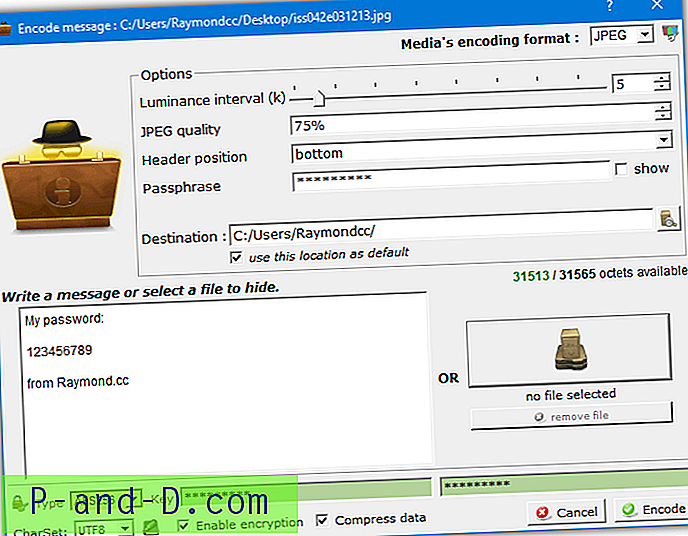
أفلت ملف الوسائط على النافذة واضغط فك الترميز إذا كنت تريد استرداد البيانات المخفية. تأكد من استخدام نفس الخيارات وكلمة المرور (إذا تم استخدامها) وإلا فلن يتم استخراج البيانات المخفية.
تنزيل SilentEye
4. كلوثو
لسوء الحظ ، يعد Clotho برنامجًا آخر لم يعد مدعومًا أو محدثًا. مثل OurSecret ، الإصدار الأخير من عام 2012 ولكنه يعمل بشكل جيد عند استخدامه في أحدث إصدار من Windows. لتثبيت هذا البرنامج تأكد من النقر بزر الماوس الأيمن وتشغيل مثبت الإعداد كمسؤول. أو بدلاً من ذلك ، قم بفك تثبيت المثبت باستخدام 7Zip أو Universal Extractor حيث يلزم فقط ملف Cloth.exe.
ما يجعل Clotho مثيرًا للاهتمام هو أنه يمكنك تحديد مجلد كامل مليء بالملفات لإخفائها دفعة واحدة. من الواضح أن ملف الناقل يجب أن يكون كبيرًا بما يكفي لإخفاء قيمة بيانات المجلد بشكل فعال. الواجهة ذاتية التفسير ، حدد الملف لاستخدامه كقناع (ناقل) ، حدد الملف أو المجلد لإخفائه ، اختر حفظ كاسم ومعلمات اختيارية واضغط على Pack . يمكن استخدام معظم أنواع الملفات الشائعة كحامل ، بما في ذلك الصورة والصوت والفيديو والأرشيف والقابل للتنفيذ.
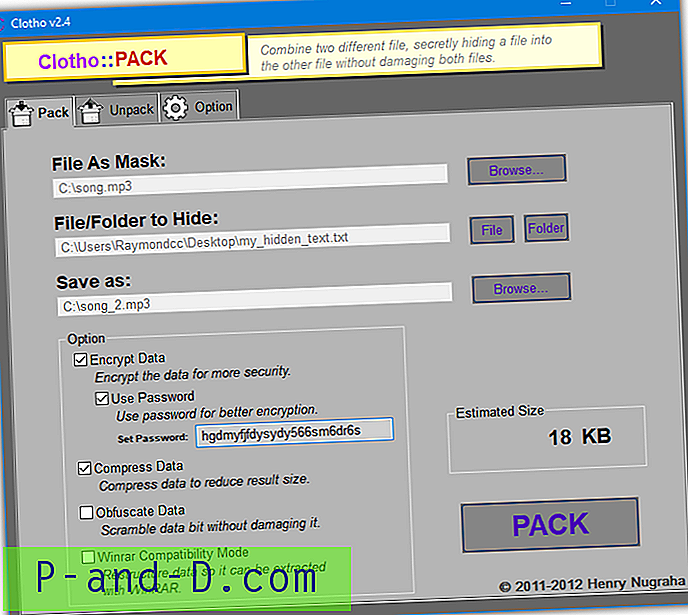
تتضمن الخيارات إضافة كلمة مرور و / أو تشفير ، وضغط ملف الإخراج ، وإجراء طرق تشويش إضافية وجعل الملف (الملفات) المخفية قابلة للاستخراج باستخدام WinRAR. لا يتم تمكين أي من هذه الخيارات بشكل افتراضي. أحد خيارات فك الحزم المفيدة هو تنظيف الملف المصدر للبيانات المخفية حتى تتم استعادته مرة أخرى إلى ملف عادي.
تنزيل Clotho (عبر Softpedia)
5. أدوات إخفاء المعلومات (عبر الإنترنت)
أدوات إخفاء المعلومات هي أحد المواقع القليلة التي يمكنها إخفاء البيانات داخل ملف عن طريق إجراء الترميز عبر الإنترنت. بمجرد اكتمال العملية ، يتم تنزيل الملف الذي يحتوي على البيانات المخفية. في الأسفل ، يستخدم الموقع أداة سطر الأوامر Steghide لإجراء التشفير وفك التشفير. يستخدم الموقع HTTPS مما يجعله أكثر أمانًا عند نقل بيانات أكثر حساسية.
في الصفحة الرئيسية ، حدد ترميز صورة ، وانقر فوق اختيار ملف للاستعراض بحثًا عن صورة JPG أو ملف صوت AU / WAV وأدخل كلمة مرور اختيارية. بعد ذلك ، أدخل نصًا في المربع أو حدد خيار حمولة الملف لتحميل ملف. اضغط على الزر ويمكن تنزيل الملف المعالج. سيخبرك خيار "مجرد العثور على سعة هذا الملف" تقريبًا بكمية البيانات التي يمكن إخفاؤها بأمان داخل الملف.
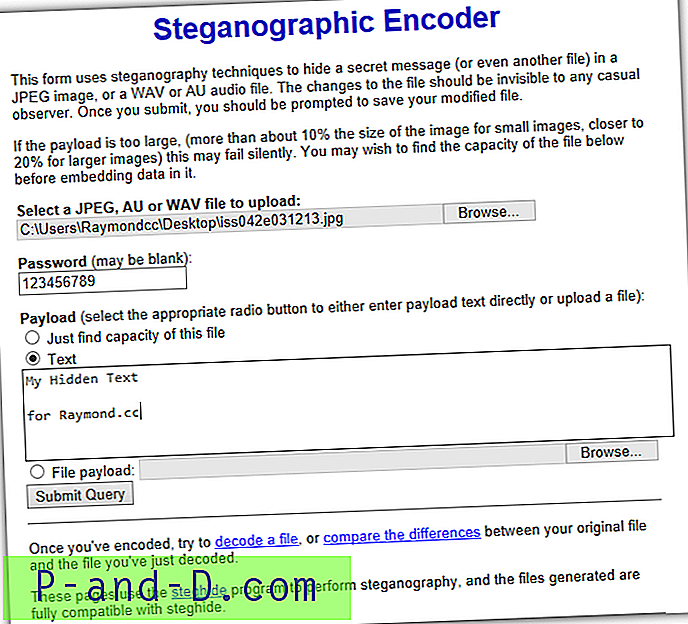
في حين أن عملية فك التشفير في صفحة "فك تشفير صورة" تكون في الغالب مباشرة ، إلا أنها ليست ذكية جدًا في معرفة ما الذي تم ترميزه بالضبط في المقام الأول. إذا كان نصًا عاديًا ، فمن السهل. إذا كان شيئًا آخر مثل الأرشيف ، فقد تضطر إلى إعادة تسمية الملف بشكل صحيح بمجرد تنزيله. تظهر صفحة مقارنة صورتين قبل وبعد الصور جنبًا إلى جنب لتظهر لك تقريبًا مكان وجود البيانات المخفية على الصورة.
قم بزيارة أدوات إخفاء المعلومات
6. Steghide UI 3
Steghide UI هي واجهة واجهة مستخدم لنفس أداة سطر الأوامر Steghide المستخدمة على صفحة الويب أعلاه. لم يتم تحديث أداة Steghide نفسها منذ عام 2003 ولكن برنامج الواجهة الأمامية مفتوح المصدر يعود إلى عام 2011. يعمل كلاهما بشكل جيد على أحدث إصدارات Windows. يدعم تنسيقي الصور (JPG ، BMP) وتنسيقي الصوت (WAV ، AU)
العملية برمتها بسيطة للغاية ، وتصفح بحثًا عن ملف الغلاف (ملف وسائط لإخفاء البيانات فيه) ، وتصفح بحثًا عن ملف التضمين (الملف لإخفائه) ، واختر موقع الإخراج واسم الملف. هناك العديد من أنواع تشفير كلمة المرور المتاحة على الرغم من أن Rijndael 128/192/256 يجب أن يكون على ما يرام (المعروف باسم تشفير AES). اختياريًا ، أضف مستوى ضغط من 1 إلى 9 لضغط ملف التضمين واضغط أخيرًا على زر التضمين .
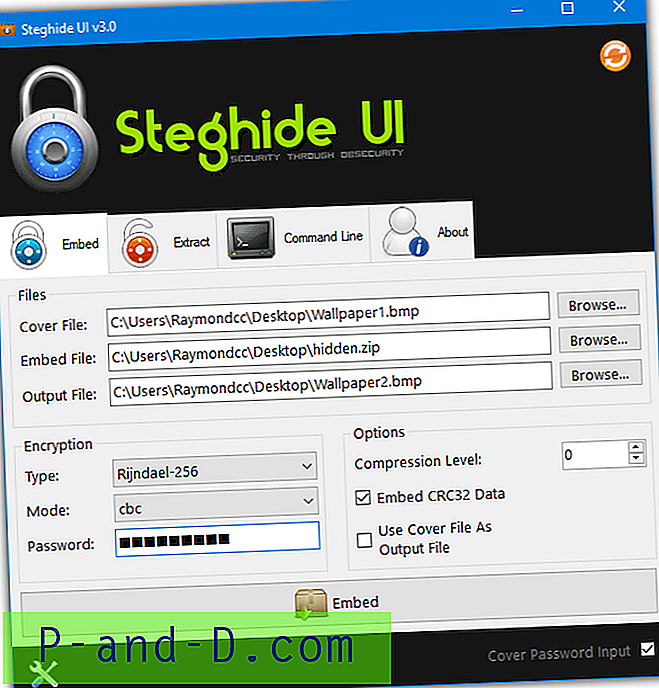
استخراج البيانات المخفية أمر بسيط للغاية. قم بتوفير اسم ملف الوسائط واسم ملف الإخراج وكلمة المرور إذا كانت البيانات مخفية باستخدام واحد. هناك أيضًا علامة تبويب سطر الأوامر إذا كنت تعرف كيفية استخدام أوامر Steghide يدويًا. يمكن أن تضيف نافذة الخيارات إدخال قائمة سياق إلى Explorer ، وتعيين نوع التشفير الافتراضي ، ومستوى الضغط ، ومجلد الإخراج.
تنزيل Steghide UI 3
7. استخدام أوامر Windows المضمنة
من الممكن تنفيذ عملية إخفاء المعلومات البسيطة باستخدام أي شيء أكثر من الأدوات المضمنة الموجودة في Windows. على الرغم من أنها ليست الطريقة الأكثر أمانًا ، إلا أن العملية تعمل ولا توجد حاجة لبرامج خارجية. يتم إخفاء البيانات داخل الملفات بهذه الطريقة من خلال موجه الأوامر باستخدام أمر نسخ Windows.
بالإضافة إلى عمليات النقل ، يمكن لـ Copy أيضًا ضم الملفات معًا ، وهذه هي الطريقة التي تعمل بها هذه العملية. لا يتم تشفير أو ضغط الملف المخفي بواسطة Copy ، لذلك يجب عليك أرشفة الملف إلى ZIP أو 7ZIP أو RAR أولاً باستخدام كلمة مرور. ثم أضف هذا كملف مخفي إلى ملف الناقل. بناء جملة الأمر كما يلي:
نسخ ملف Carrierfile / b + Hiddenfile / b Outputfile
تخبر الوسيطة / b نسخ أنها تتعامل مع ملفات ثنائية. كمثال ، لإرفاق Hidden.zip إلى Song.mp3 وحفظ ملف يسمى Hiddeninsong.mp3 ، يمكنك استخدام:
نسخ Song.mp3 / b + Hidden.zip / b Hiddeninsong.mp3
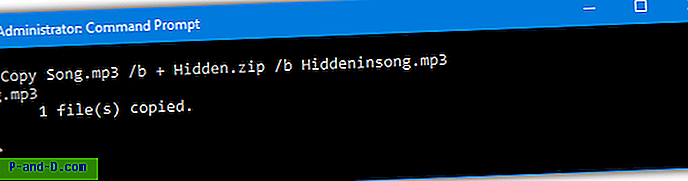
يمكن تشغيل ملف الإخراج في مشغل موسيقى مثل Windows Media Player ، ولكن سيتم أيضًا فتح الملف المخفي في أرشيفي مثل 7-Zip أو WinRAR إذا كنت تعرف كلمة المرور.
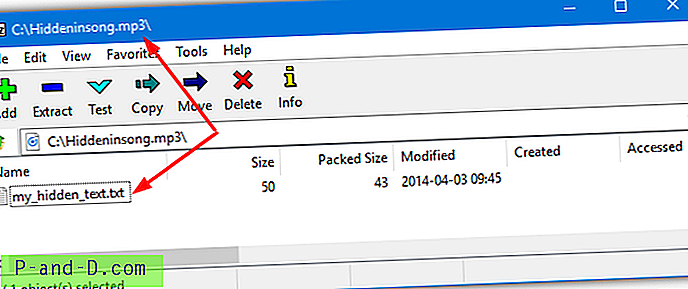
يمكنك أيضًا استخدام صورة أو حتى ملف قابل للتنفيذ كملف الناقل. ومع ذلك ، لا تعمل ملفات الفيديو باستخدام هذه الطريقة.

![[تم الحل] تم تعطيل حساب Gmail لأن Google اكتشفت انتهاك السياسة](http://p-and-d.com/img/gmail-account-disabled-because-google-detected-policy-violation-6757497.jpg)